当前位置: 首页 > 如何对win10系统进行合并分区?win10系统进行合并分区的方法
许多小伙伴喜欢对硬盘进行分区,但是以后发现太多分区会很麻烦。存储文件不方便。通常,他们找不到文件位置,但他们不知道如何合并分区。今天,我整理了合并分区的教程。让我们看看。
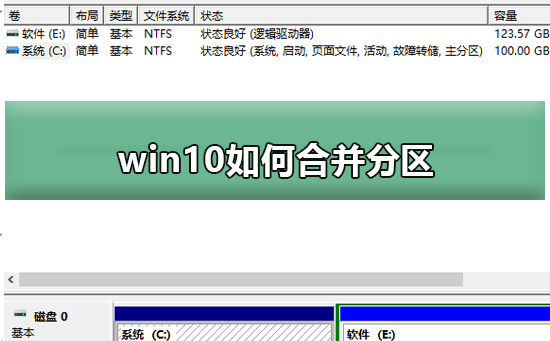

win10合并分区的步骤1、右键点击“此电脑”,选择“管理”
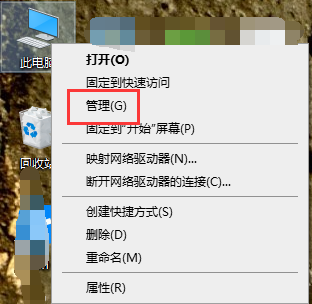
2、点击左侧的“磁盘管理”。
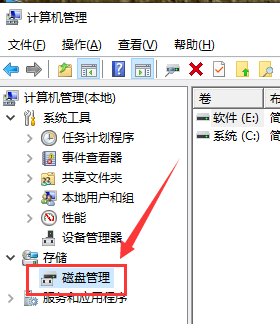
3、右键点击要删除的盘,选择“删除卷”
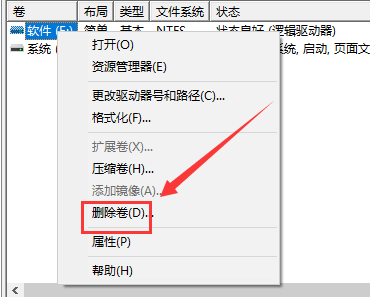
4、右键点击某个硬盘,选择“扩展卷”。
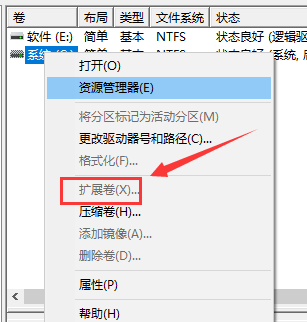
5、出现扩展卷向导,选择多的空间,点击“确定”即可。
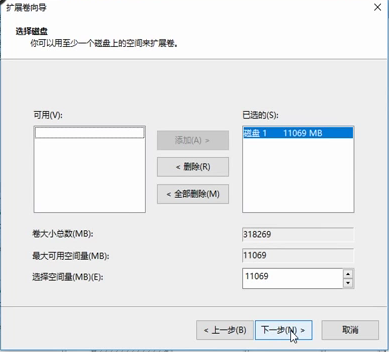

2024-10-10

2024-10-08

2024-10-09

2024-10-10

2024-10-10

2024-10-09

2024-10-06